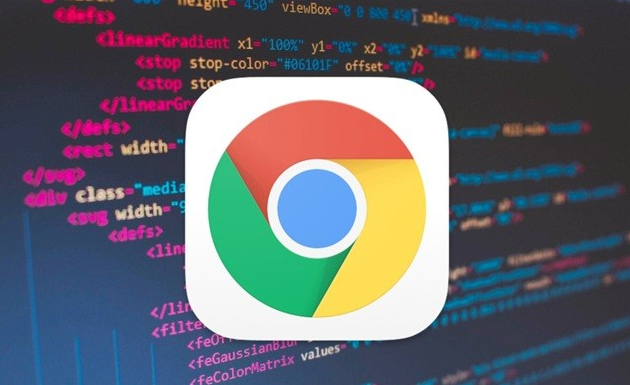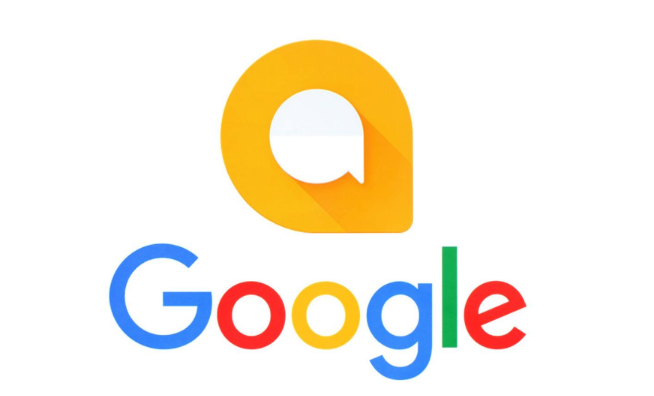当前位置:
首页 >
Google Chrome浏览器书签管理及同步设置教程
Google Chrome浏览器书签管理及同步设置教程
时间:2025年07月30日
来源: 谷歌浏览器官网
详情介绍
在谷歌Chrome浏览器中,可通过以下步骤管理书签并设置跨设备同步:
一、基础书签管理操作
1. 打开书签管理器
- 点击浏览器右上角三个点→选择“书签”→点击“管理书签”→或按快捷键`Ctrl+Shift+O`(Windows)/`Cmd+Shift+O`(Mac)直接进入。
2. 添加或删除书签
- 当前页面添加:按`Ctrl+D`(Windows)或`Cmd+D`(Mac)→编辑名称和文件夹→保存。
- 手动添加:在书签管理器中点击“添加”按钮→输入网址和名称→选择保存位置。
- 删除书签:右键点击目标书签→选择“删除”。
3. 整理书签文件夹
- 创建文件夹:在书签管理器空白处右键→选择“添加文件夹”→命名(如“工作”“学习”)→将书签拖拽到对应文件夹。
- 排序与搜索:在管理器中可直接拖动书签调整顺序→使用顶部搜索框快速查找内容。
二、书签导入与导出
1. 导出书签
- 在书签管理器中点击三个点→选择“导出书签”→保存为HTML文件→可备份到U盘或云存储。
2. 导入书签
- 在书签管理器中点击三个点→选择“导入书签”→选择之前导出的HTML文件→自动合并到现有书签。
三、同步设置与多设备管理
1. 登录Google账号
- 点击浏览器右上角头像→选择“登录”→输入账号密码→若未登录则需先注册谷歌账户。
2. 开启同步功能
- 进入设置→点击“同步和Google服务”→选择“管理您同步的内容”→勾选“书签”→点击“确认”。
- 首次同步需点击“开启同步”按钮→可选择是否同步其他数据(如历史记录、密码)。
3. 跨设备同步与管理
- 在其他设备登录同一谷歌账号→重复上述同步设置→书签自动同步到云端。
- 修改或删除书签:在任意设备操作后→其他设备刷新或重启浏览器即可生效。
四、同步问题排查与本地备份
1. 检查同步状态
- 在书签管理器中查看“已同步”标签页→若显示异常→点击“同步书签”按钮手动更新。
2. 恢复本地备份
- 若同步失败或书签丢失→找到本地备份文件:
- Windows路径:`C:\Users\用户名\AppData\Local\Google\Chrome\User Data\Default\Bookmarks`
- Mac路径:`~/Library/Application Support/Google/Chrome/Default/Bookmarks`
- 将`Bookmarks.bak`文件重命名为`Bookmarks`→重启浏览器恢复数据。
完成上述步骤后,若仍遇到问题,可尝试联系谷歌支持团队或通过官方社区获取帮助。

在谷歌Chrome浏览器中,可通过以下步骤管理书签并设置跨设备同步:
一、基础书签管理操作
1. 打开书签管理器
- 点击浏览器右上角三个点→选择“书签”→点击“管理书签”→或按快捷键`Ctrl+Shift+O`(Windows)/`Cmd+Shift+O`(Mac)直接进入。
2. 添加或删除书签
- 当前页面添加:按`Ctrl+D`(Windows)或`Cmd+D`(Mac)→编辑名称和文件夹→保存。
- 手动添加:在书签管理器中点击“添加”按钮→输入网址和名称→选择保存位置。
- 删除书签:右键点击目标书签→选择“删除”。
3. 整理书签文件夹
- 创建文件夹:在书签管理器空白处右键→选择“添加文件夹”→命名(如“工作”“学习”)→将书签拖拽到对应文件夹。
- 排序与搜索:在管理器中可直接拖动书签调整顺序→使用顶部搜索框快速查找内容。
二、书签导入与导出
1. 导出书签
- 在书签管理器中点击三个点→选择“导出书签”→保存为HTML文件→可备份到U盘或云存储。
2. 导入书签
- 在书签管理器中点击三个点→选择“导入书签”→选择之前导出的HTML文件→自动合并到现有书签。
三、同步设置与多设备管理
1. 登录Google账号
- 点击浏览器右上角头像→选择“登录”→输入账号密码→若未登录则需先注册谷歌账户。
2. 开启同步功能
- 进入设置→点击“同步和Google服务”→选择“管理您同步的内容”→勾选“书签”→点击“确认”。
- 首次同步需点击“开启同步”按钮→可选择是否同步其他数据(如历史记录、密码)。
3. 跨设备同步与管理
- 在其他设备登录同一谷歌账号→重复上述同步设置→书签自动同步到云端。
- 修改或删除书签:在任意设备操作后→其他设备刷新或重启浏览器即可生效。
四、同步问题排查与本地备份
1. 检查同步状态
- 在书签管理器中查看“已同步”标签页→若显示异常→点击“同步书签”按钮手动更新。
2. 恢复本地备份
- 若同步失败或书签丢失→找到本地备份文件:
- Windows路径:`C:\Users\用户名\AppData\Local\Google\Chrome\User Data\Default\Bookmarks`
- Mac路径:`~/Library/Application Support/Google/Chrome/Default/Bookmarks`
- 将`Bookmarks.bak`文件重命名为`Bookmarks`→重启浏览器恢复数据。
完成上述步骤后,若仍遇到问题,可尝试联系谷歌支持团队或通过官方社区获取帮助。